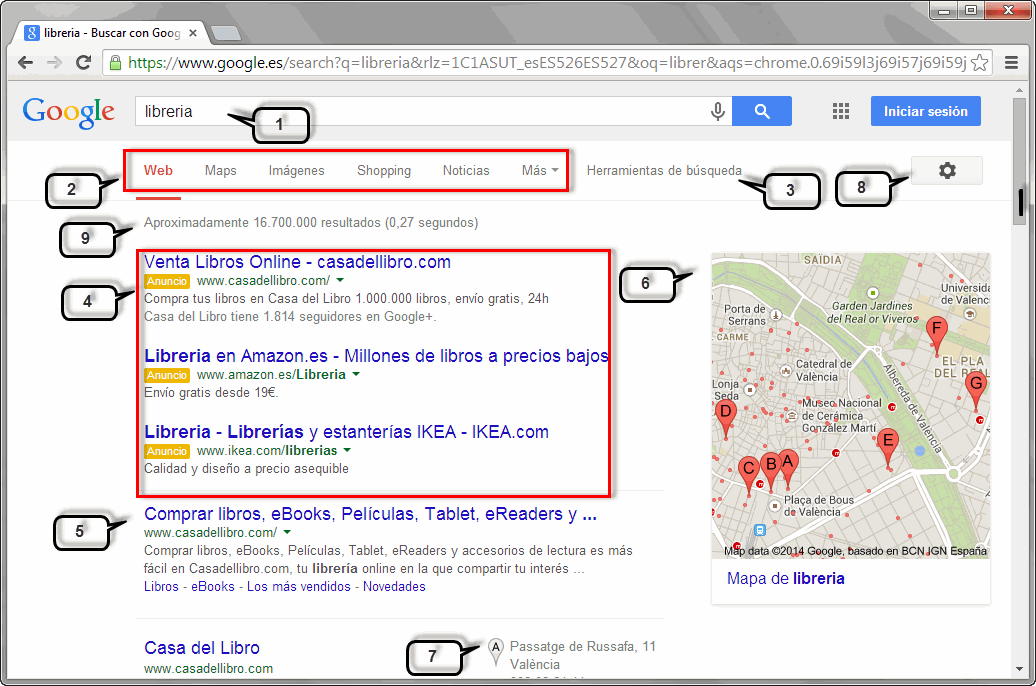§ Identifica
los servicios de correo electrónico en la actualidad, sus servicios y sus
funciones más importantes.
EL CORREO ELECTRÓNICO
¿Qué es el correo electrónico?
El
correo electrónico es uno de los servicios más conocidos de Internet. Puede
enviar un mensaje de correo electrónico a cualquier persona que disponga de una
dirección de correo electrónico y el mensaje llegará de manera instantánea a la
bandeja de entrada de correo electrónico del destinatario. Independientemente
del lugar del mundo donde se encuentre.
Una
ventaja del correo electrónico frente al
teléfono o al correo tradicional es su comodidad: puede enviar un mensaje en
cualquier momento del día o de la noche. Si los destinatarios no están delante
del equipo o en línea (conectados a internet), cuando envíe el mensaje, dicho
mensaje estará disponible la próxima vez que abran el correo electrónico.
Enviar y recibir mensajes:
Puede
enviar mensajes de correo electrónico a cualquier persona que disponga de
correo electrónico. El mensaje llega a la bandeja de entrada del destinatario
en segundos o minutos, tanto si la persona que envía el mensaje es vecina suya
como si vive en el otro extremo del mundo. Puede recibir mensajes de cualquier
persona que conozca su dirección de correo electrónico y, a continuación, leer
y responder a esos mensajes.
Enviar y recibir archivos:
Los
usuarios pueden enviar archivos adjuntos con información en diferentes formatos
(archivos de texto, de hoja de cálculo, PDFs, o fotos o imágenes) como
información a un grupo de personas,
conociendo su dirección de correo electrónico. La mayoría de las empresas, las
entidades gubernamentales, las organizaciones sin ánimo de lucro, los museos y
las bibliotecas tienen sitios web con información sobre sus productos,
servicios o colecciones. Muchas personas publican sitios web con diarios
personales llamados blogs (abreviatura en inglés de web logs) sobre sus
pasatiempos e intereses.
Enviar mensajes a grupos de personas:
Puede
enviar un mensaje de correo electrónico a varias personas simultáneamente. Los
destinatarios pueden responder a todo el grupo, lo cual hace posible los
debates en grupo. Este tipo de mensajes sirve para ofrecer servicios, para dar
a conocer publicidad, o para compartir un mensaje con un grupo de amigos.
Reenviar mensajes:
Al recibir un mensaje de
correo electrónico, puede reenviarlo a otras personas sin necesidad de volver a
escribirlo. Esto ahorra tiempo y esfuerzo al enviar un mensaje que queremos dar
a conocer a otras personas.
¿Qué se necesita para poder usar el correo electrónico?
Elemento para usar el correo
electrónico
|
Imagen
|
Una conexión a internet:
Para
conectar el equipo a Internet, en primer lugar debe suscribirse a un Proveedor
de Servicios de Internet (PSI). El Proveedor del Servicio de Internet le
proporciona el acceso a Internet, normalmente a cambio de una cuota mensual.
También necesitará un modem.
|
|
El servicio de correo electrónico:
Basado
en web gratuito, como Gmail, Windows Live Hotmail o Yahoo. Estos servicios
permiten abrir una cuenta de correo electrónico, con un navegador web, desde cualquier
equipo conectado a Internet, incluso si el equipo pertenece a otro usuario, o
se encuentra en un lugar público, como un café Internet.
|
|
Una dirección de correo electrónico:
Al
suscribirse a un Proveedor de Servicios de Internet o un servicio de correo
electrónico basado en web, obtiene una dirección de correo electrónico. Una
dirección de correo electrónico está formada por un nombre de usuario,
seguido del símbolo @ y el nombre del
proveedor del correo electrónico basado en web como por ejemplo, una
dirección de correo podría ser la siguiente: julioperez7307@hotmail.com. Otro ejemplo
podría ser: alexandrameza8812@gmail.com.
|
Hacer buen uso del correo electrónico:
Ø No enviar mensajes
en cadena, ya que los mismos son generalmente algún tipo de engaño.
Ø Si aún así deseara enviar
mensajes a muchos destinatarios, hacerlo siempre con Copia Oculta (CCO), ya que
esto evita que un destinatario vea (o robe) el email de otro destinatario.
Ø No publicar una
dirección privada en sitios web, foros, conversaciones online, etcétera, ya que
solo facilita la dirección a los spammers (personas que envían spam).
Ø Nunca responder
mensajes que consideremos spam, ya que con esto solo estamos confirmando
nuestra dirección de email, y solo lograremos recibir más correo basura.
Ø Si usa webmail, es
recomendable utilizar claves seguras y configurar la pregunta secreta de tal
forma que no sea adivinable, ya que esta es la forma más común de robar una
cuenta de correo electrónico.
Ø N descargue
archivos adjuntos, si no está seguro de su procedencia, y cuando lo haga,
asegurese que lo revisa con una antivirus actualizado residente instalado en el
equipo.
Ø Es bueno tener más
de una cuenta de correo electrónico: una cuenta personal, una para el trabajo,
y otra para contacto público o de
distribución masiva.
TALLER No. 7
ACTIVIDAD 1. Lea el texto que
viene en la guía, analícelo, y responda las siguientes preguntas en su cuaderno. Responda bien las preguntas y
completas las respuestas.
1. ¿Qué es el correo electrónico y para qué nos
sirve?
2. ¿Cuál es la ventaja del correo electrónico
frente al teléfono o al correo tradicional?
3. ¿En qué consiste enviar y recibir mensajes de
correo electrónico?
4. ¿Qué hacen las empresas para darse a conocer
en el mundo actual?
5. ¿Para qué sirve enviar mensajes a grupos de
personas?
6. ¿En qué consiste reenviar mensajes de correo
electrónico y para qué sirve?
7. Escriba los tres elementos que se necesitan
para hacer uso del servicio de correo electrónico.
8. ¿Quién suministra el servicio de internet y
diga si es gratuito o es pago? Haga o pegue el dibujo.
9. ¿Quiénes son los servicios de correo
electrónico y que servicios ofrecen a los usuarios? Haga o pegue el dibujo.
10. ¿Qué es una dirección de correo electrónico y
para que me sirve? Haga o pegue el dibujo.
11. Consulta en la Wikipedia (es.wikipedia.org), los siguientes términos: spam, spammer, hoax.
12. Escriba tres recomendaciones sobre el buen uso
del correo electrónico.
13. Escriba tres cosas que aprendió sobre este
tema.
Páginas
web fuentes de información:
v Curso
de aula clic. El correo electrónico.
v Wikipedia
en español.
v Blog
de Informática de sexto grado del colegio Rafael García Herreros.
“Me
interesa el futuro porque es el sitio donde voy a pasar el resto de mi vida”
Woody Allen